 札幌のパソコン教室
札幌のパソコン教室
データ分析は現代のビジネスにおいて、意思決定を支える重要な要素となっています。その中でも、エクセルはデータ分析に最適なツールとして広く使用されています。エクセルを使うことで、データの整理や視覚化、基本的な統計分析から複雑な分析まで、さまざまな分析を効率的に行うことが可能です。本セクションでは、エクセルで行うデータ分析の基本的な流れと、その重要性について解説します。
エクセルは「データの入力」「整理」「分析」「視覚化」という一連のプロセスを1つのプラットフォームで行えることが最大の利点です。例えば、売上データをエクセルに入力し、それを集計して分析することで、売上傾向やパターンを把握できます。また、エクセルには多くの関数やツールが組み込まれているため、特別な知識がなくても、簡単にデータ分析を始めることができます。これにより、日常業務の中で迅速な意思決定を行う際に役立ちます。
データ分析を行う際の基本的な手順として、まず最初に「データの整理」があります。データが散在している状態では正確な分析ができないため、まずはデータを整える必要があります。次に、「データの集計」や「基本的な統計量の計算」を行います。エクセルには平均値を求める「AVERAGE」関数や合計を求める「SUM」関数など、基本的な統計分析に必要な関数が豊富に揃っています。これらを使うことで、データの全体像や傾向を把握できます。
エクセルのグラフ機能を使うと、データを視覚化して理解しやすくなります。グラフを使用することで、データのパターンやトレンドを一目で把握できるため、説得力のあるレポートやプレゼンテーションを作成する際にも有効です。また、エクセルはデータの可視化だけでなく、データ間の関係性を分析するための「相関分析」や「回帰分析」などの高度な分析も行えます。これにより、データから得られる洞察を最大限に引き出すことができます。
エクセルでのデータ分析の重要性は、単にデータを計算するだけでなく、データをもとにした「意思決定」をサポートする点にあります。たとえば、売上データを分析して、次の販売戦略を立てたり、業務効率化のための改善点を見つけたりする際に、エクセルを使ったデータ分析が役立ちます。特に中小企業や個人事業主にとっては、高価な分析ソフトウェアを導入することなく、エクセルだけで十分なデータ分析を行うことができます。
エクセルでのデータ分析は、データの整理、基本的な統計分析、データの視覚化、そして意思決定のサポートに至るまで、ビジネスのさまざまな場面で活用できる強力なツールです。データ分析の基礎をエクセルで習得しておくことで、ビジネスの改善や戦略的な意思決定において大きなアドバンテージを得ることができるでしょう。

エクセルでデータ分析を行う際、最初に行うべきステップはデータの入力とその整理です。正確で整ったデータがなければ、どんなに優れた分析手法を用いても信頼性のある結果を得ることはできません。本セクションでは、エクセルでデータを入力し、分析に適した形式に整えるための基本設定について解説します。
エクセルにデータを入力する際の基本的なポイントを押さえましょう。データはセルに入力しますが、入力する値の種類(数値、テキスト、日付など)に注意が必要です。たとえば、売上金額を入力する場合は数値として扱うため、数値フォーマットに設定します。一方、日付データは日付フォーマットで入力することで、エクセルの機能を最大限に活用できます。セルのフォーマットを適切に設定することで、データの誤入力を防ぎ、後の分析をスムーズに進めることが可能です。
データの整理についてです。エクセルでデータを分析しやすくするためには、データの範囲や構造を整えることが重要です。データ範囲は、分析対象となるデータの集合を指します。通常、データは表形式で整理し、各列には項目名(ヘッダー)を設定します。たとえば、売上データの場合、「日付」「商品名」「売上金額」などの項目を設定し、それぞれのデータを列ごとに入力します。項目名を設定することで、エクセルの関数やツールを使用する際に、データの特定や集計が容易になります。
データの入力や整理を効率化するための便利な機能として、「データの自動入力」や「オートフィル」を活用できます。オートフィルを使用すると、同じパターンのデータを簡単に入力できます。たとえば、連続する日付や数値を自動的に入力できるため、大量のデータ入力を効率化できます。データの一貫性を保ち、分析に適したデータセットを作成するために、この機能を積極的に活用しましょう。
データ入力が完了したら、データの見やすさと分析のしやすさを向上させるための設定を行います。たとえば、「条件付き書式」を使用すると、特定の条件に応じてセルの色を変更できます。これにより、データの中から特定の値を視覚的に強調し、異常値や傾向を一目で確認できるようになります。たとえば、売上金額が特定の値を超えた場合にセルを赤くするなどの設定を行えば、異常値の検出が容易になります。
エクセルでデータを入力し、分析に適した形式に整えることは、データ分析の精度と効率を大きく左右します。正確なデータ入力と整理を行うことで、エクセルの持つ分析機能を最大限に活用できるようになります。データの入力ミスを防ぎ、効率的なデータ分析を行うための基本設定は、エクセルを使ったデータ分析の第一歩です。この段階を丁寧に行うことで、後の分析プロセスがスムーズに進むだけでなく、信頼性の高い分析結果を得ることができるでしょう。
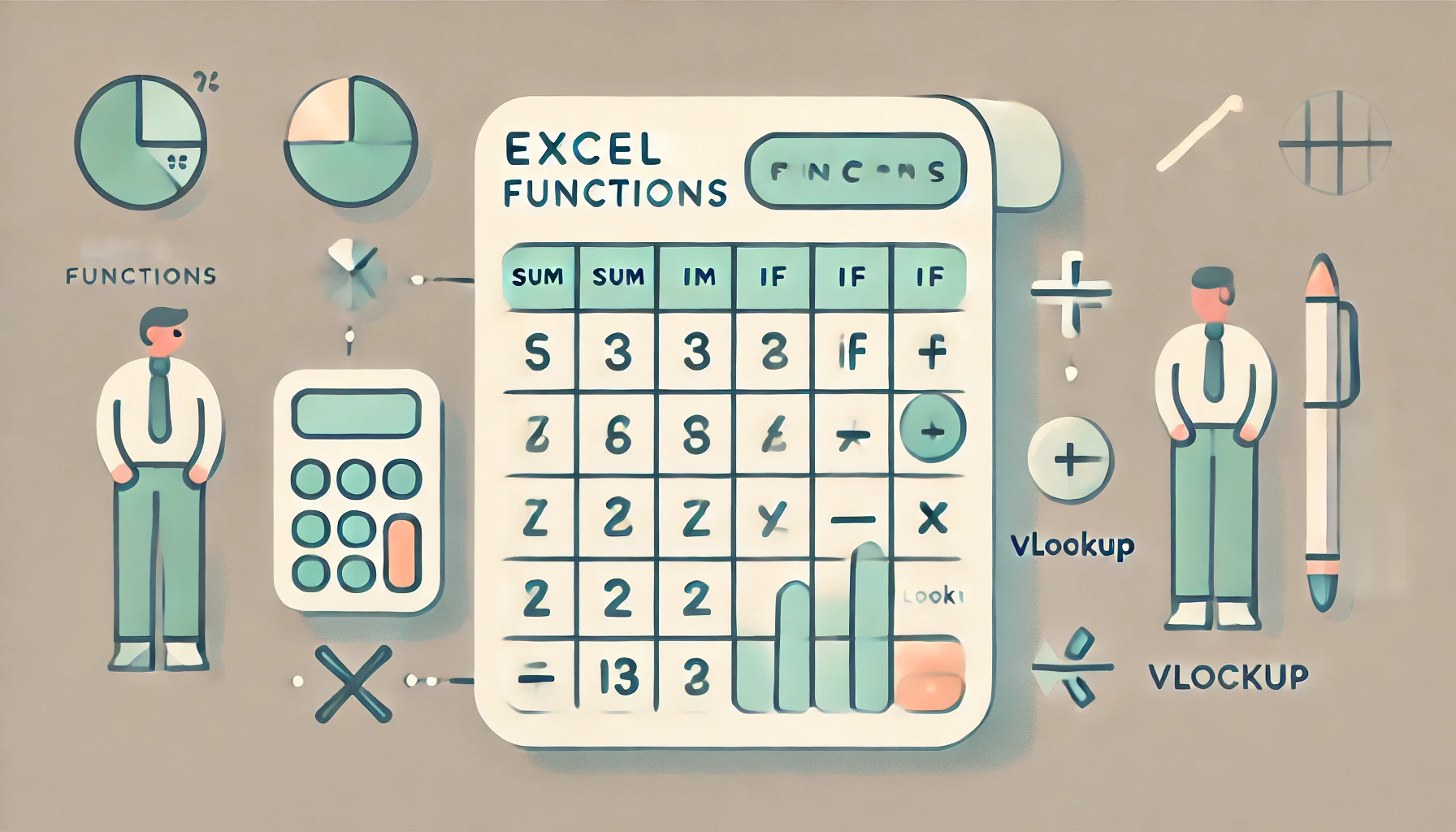
エクセルには、データ分析に欠かせない多くの関数が備わっています。これらの関数を活用することで、データの集計や統計量の計算を効率的に行うことが可能です。本セクションでは、エクセルでのデータ分析において頻繁に使用される基本的な関数とその使用方法について解説します。
エクセルで最も基本的な関数の一つが「SUM」関数です。「SUM」関数は、指定したセル範囲の数値を合計するために使用します。たとえば、売上データの合計を求める場合、「=SUM(A1)」のように範囲を指定するだけで簡単に合計値を算出できます。このように、SUM関数はデータの合計を素早く求める際に非常に便利です。
データの平均値を求める際に使用するのが「AVERAGE」関数です。平均値は、データの中心傾向を把握するために重要な統計量です。たとえば、商品の売上の平均を求めるには、「=AVERAGE(B2)」と入力することで、指定した範囲内の数値の平均を算出できます。平均値を求めることで、データの全体的な傾向を理解しやすくなります。
データの個数をカウントする「COUNT」関数も基本的な関数の一つです。「COUNT」関数は、指定した範囲内の数値が入力されているセルの個数を数えるために使用されます。たとえば、「=COUNT(C1)」と入力すると、範囲内にある数値のセルの個数が返されます。データセットのサイズを確認したい場合や、特定の条件に合致するデータの数を把握する際に役立ちます。
データ分析では、条件に基づいて集計を行うことも重要です。その際に活用できるのが「IF」関数です。「IF」関数は、指定した条件が真の場合に特定の値を返し、偽の場合に別の値を返します。例えば、売上が1,000円以上の場合に「OK」、それ未満の場合に「NG」と表示するには、「=IF(B2>=1000, “OK”, “NG”)」と入力します。これにより、条件に応じたデータの分類やフィルタリングが容易になります。
複数の条件に基づいてデータを集計する「SUMIF」や「COUNTIF」関数もデータ分析においてよく使用されます。「SUMIF」関数は、指定した条件に一致するセルの値を合計します。例えば、「=SUMIF(C2, “>500”)」と入力することで、範囲内のセルで500を超える値の合計を求めることができます。同様に、「COUNTIF」関数を使えば、指定した条件に一致するセルの個数を数えることができます。
これらの基本的な関数を使いこなすことで、エクセルでのデータ分析を効率的に行うことができます。例えば、売上データの合計や平均を求めて全体のパフォーマンスを評価したり、特定の条件に合致するデータの数をカウントしてパターンを分析したりすることが可能です。エクセルの関数はシンプルでありながら強力なツールであり、ビジネスの現場でデータに基づいた意思決定を行う際に大いに役立ちます。
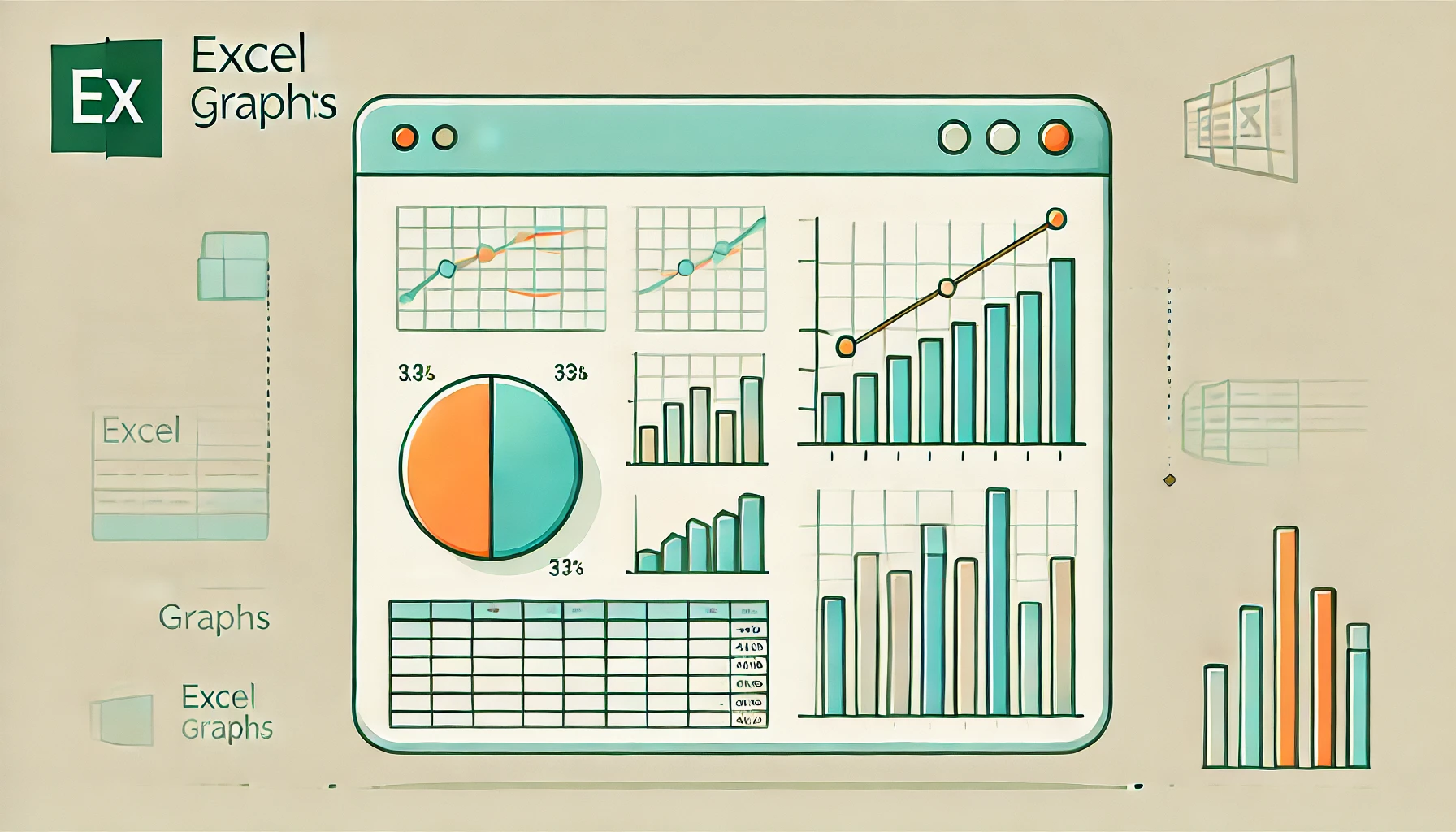
エクセルでデータ分析を行う際、データを視覚化することは非常に重要です。グラフを使うことで、数値データだけでは捉えにくい傾向やパターンを直感的に把握でき、分析結果をより効果的に伝えることができます。本セクションでは、エクセルのグラフ機能を使用してデータを視覚化する方法について詳しく解説します。
エクセルでグラフを作成するには、グラフにするデータ範囲を選択し、「挿入」タブから適切なグラフの種類を選びます。最も基本的なグラフとして「折れ線グラフ」があります。折れ線グラフは、データの変化を時間軸やカテゴリー軸に沿って表現するのに適しており、売上や在庫の時間変動など、データの傾向を示すのに最適です。例えば、月ごとの売上データを折れ線グラフで表示すれば、売上の増減パターンを一目で確認できます。
「棒グラフ」は、カテゴリごとの数値を比較するのに適しています。商品の売上や部門ごとのパフォーマンスを視覚的に比較する際に使用されます。たとえば、各商品の売上金額を棒グラフで示すと、どの商品の売上が最も高いか、またどの商品の売上が低いかを簡単に把握できます。データの「比較」を行う際には、棒グラフが最適な選択となるでしょう。
「円グラフ」は、全体に対する各要素の割合を示すのに使われます。マーケットシェアや予算の配分など、全体に対する各項目の比率を示す場合に便利です。エクセルで円グラフを作成するには、割合を示したいデータ範囲を選択し、「挿入」タブから円グラフを選びます。これにより、各項目の占める割合を視覚的に示すことができ、特定の要素が全体に与える影響を理解しやすくなります。
「ヒストグラム」は、データの分布を視覚化するために使用されます。データがどのように分布しているのか、偏りがあるか、均等に分布しているかを確認するのに役立ちます。エクセルでヒストグラムを作成する際には、分析ツールを使ってデータの度数分布を計算し、その結果をグラフに表示します。ヒストグラムを使用することで、データの分布特性や異常値を発見することが可能です。
エクセルのグラフ機能を活用することで、データの傾向やパターンを視覚的に示し、分析結果を効果的に伝えることができます。データ分析の最終目標は、得られた情報をもとに意思決定を行うことです。グラフを使ってデータを視覚化することで、データの背景にあるストーリーを理解しやすくなり、より良い意思決定をサポートすることが可能となります。

エクセルには、データ分析において必要不可欠な統計機能が数多く搭載されています。これらの機能を使うことで、データの傾向や分布、変動を詳細に理解し、より深い洞察を得ることが可能です。本セクションでは、エクセルの統計機能を活用してデータ分析を高度化する方法を解説します。
データの分布や散らばりを理解するために重要な統計量として「平均値」「中央値」「最頻値」があります。エクセルでは、これらの統計量を簡単に計算できます。「AVERAGE」関数は平均値を求める際に使用し、データの全体的な中心傾向を把握するのに役立ちます。一方、「MEDIAN」関数は中央値を求め、データが偏っている場合でも中央の位置を示すため、平均値と併せてデータのバランスを確認するのに有効です。また、「MODE」関数を使うと、データ内で最も頻繁に出現する値、つまり最頻値を特定できます。これらの統計量を求めることで、データの中心や代表値をさまざまな角度から分析することが可能です。
データの散らばり具合を測るために、「分散」や「標準偏差」を計算します。「VAR.P」関数(母集団全体の分散)や「VAR.S」関数(標本データの分散)を使うと、データのばらつきの程度を数値化できます。分散が大きいほど、データの値が平均から大きく離れていることを意味します。同様に、「STDEV.P」関数(母集団の標準偏差)や「STDEV.S」関数(標本の標準偏差)を使用して標準偏差を求めると、データの平均からのばらつきの程度を理解しやすくなります。標準偏差は、データの分布がどの程度散らばっているかを一つの指標で示すため、データ分析で頻繁に使用されます。
エクセルの「分析ツール」を活用すると、より高度な統計分析を行うことができます。たとえば、「分散分析(ANOVA)」は、複数のグループ間で平均値に有意な差があるかどうかを検定する手法です。エクセルの「データ」タブにある「データ分析」オプションを使用して、分散分析を簡単に実行できます。これにより、さまざまな要因がデータに与える影響を把握し、意思決定に必要な洞察を得ることができます。
データの関係性を理解するために「相関分析」も重要です。「CORREL」関数を使うと、2つのデータセットの間の相関係数を求めることができます。相関係数は、2つの変数間の関連性を示し、-1から1の範囲で値を持ちます。値が1に近いほど強い正の相関があり、-1に近いほど強い負の相関があることを示します。例えば、広告費と売上の関係を分析する際に相関分析を行うと、広告費の増加が売上にどの程度影響を与えているかを把握することができます。
エクセルの統計機能を活用することで、データの特性や関係性を詳細に分析し、より精度の高い結論を導くことができます。これにより、データに基づいた効果的な戦略を立てることが可能となり、ビジネスや研究の現場で重要な役割を果たします。エクセルの豊富な統計機能をマスターすることで、データ分析の幅が広がり、より深い洞察を得ることができるでしょう。